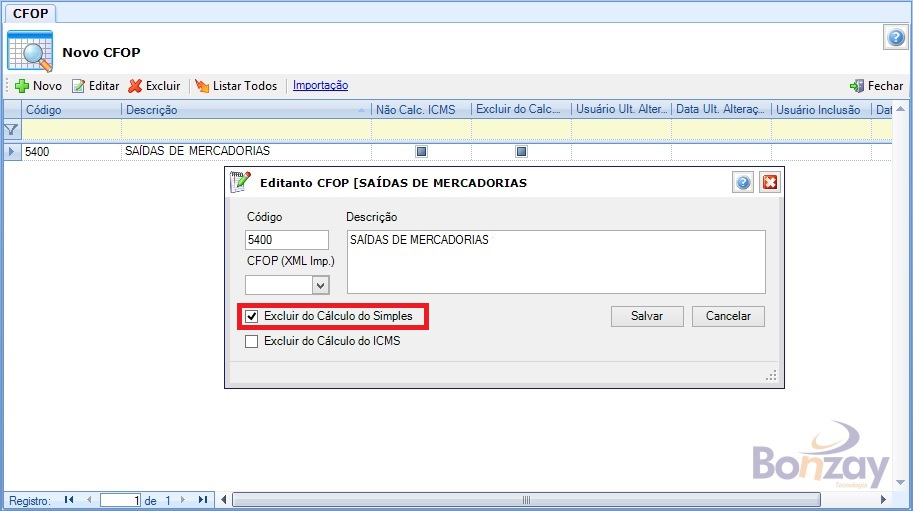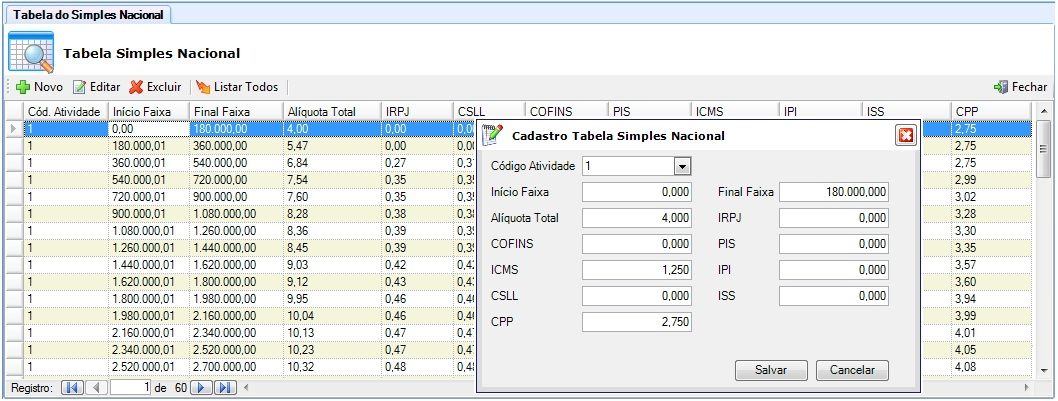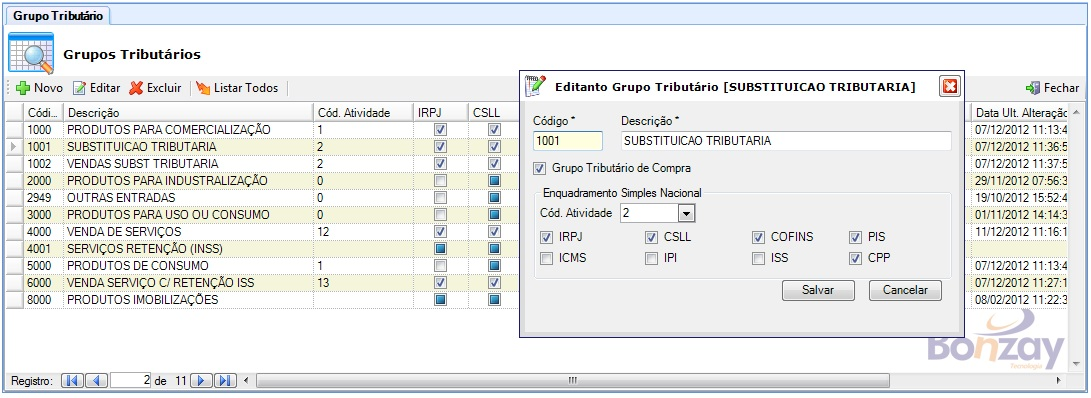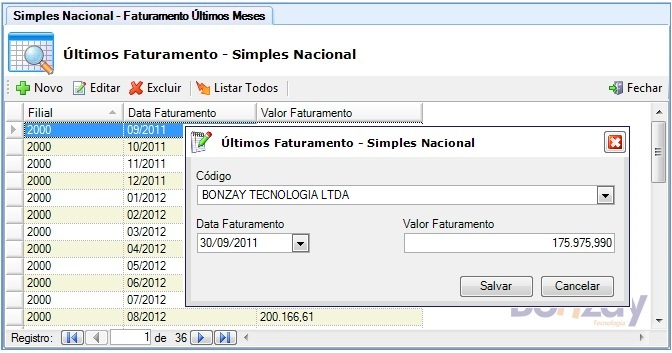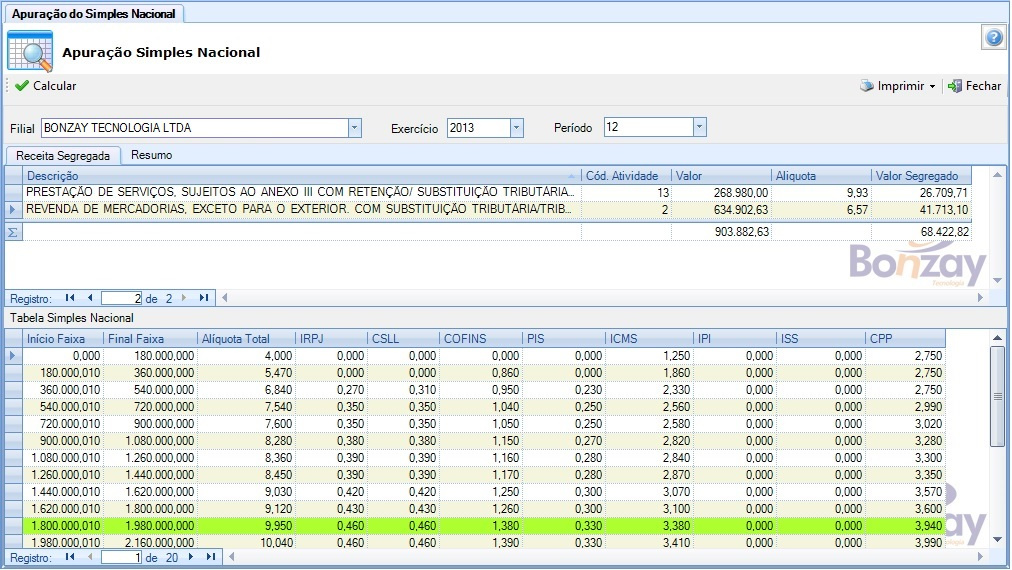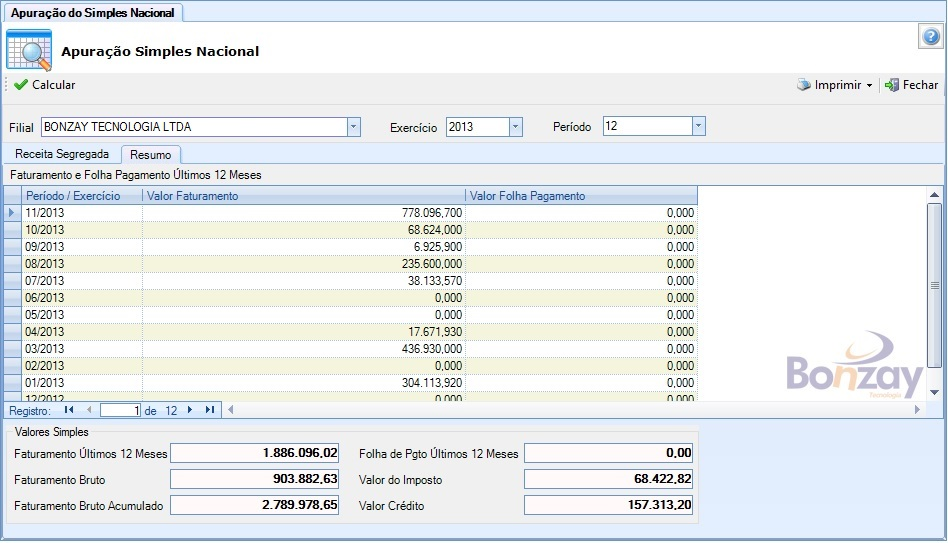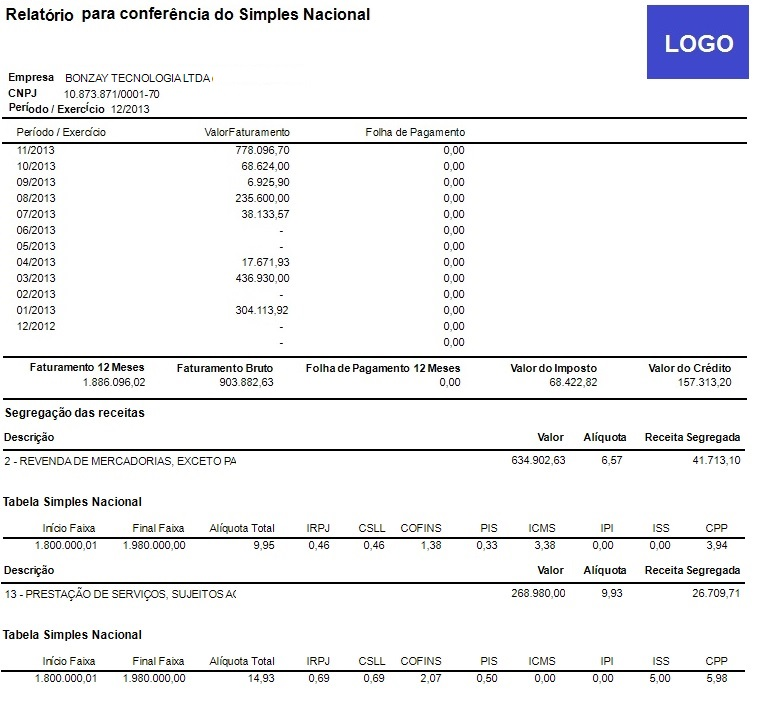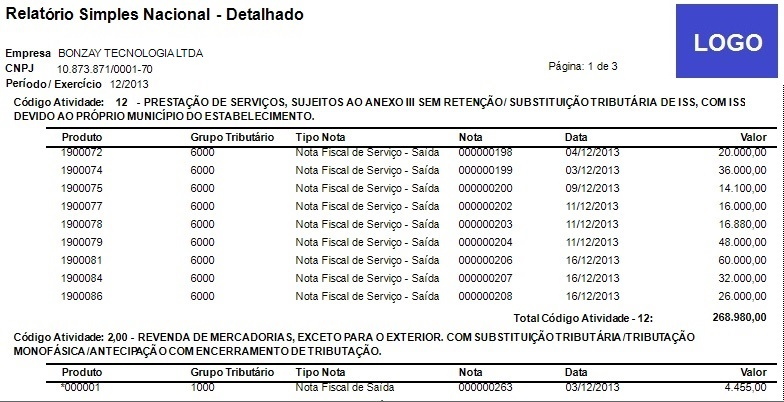Mudanças entre as edições de "Apuração Simples Nacional"
| (9 revisões intermediárias por 2 usuários não estão sendo mostradas) | |||
| Linha 3: | Linha 3: | ||
<br/> | <br/> | ||
== Geral == | == Geral == | ||
| − | No Bonzay SGA há a Apuração do Simples Nacional, para | + | '''Caminho:''' Fiscal --> Transações --> Apuração do Simples Nacional.<br/> |
| + | No Bonzay SGA há a Apuração do Simples Nacional, necessária para as empresas que são optantes do Simples.<br/> | ||
| + | A apuração efetua os cálculos do faturamento bruto da empresa, calculando os valores do impostos a recolher pela empresa conforme a faixa que a empresa está enquadrada com base no faturamento dos últimos doze meses.<br/> | ||
| + | Para efetuar o faturamento é necessário efetuar algumas configurações.<br/> | ||
<br/> | <br/> | ||
| − | == Código de Operação == | + | == Configurações == |
| − | + | ||
| + | === Código de Operação === | ||
| + | Somente serão incluídos na apuração do simples as notas fiscais que possuírem o Código de Operação habilitado para fazer parte do Simples Nacional.<br/> | ||
| + | Acessar o módulo Comercialização --> Cadastros --> Código de Operação, habilitar a opção 'Simples Nacional'.<br/><br/> | ||
[[Arquivo: CodigoOperacao.png]] | [[Arquivo: CodigoOperacao.png]] | ||
| − | + | ''Obs.: É necessário habilitar a opção Livro Fiscal ou Livro Fiscal Serviço.'' | |
<br/><br/> | <br/><br/> | ||
| − | == CFOP == | + | === CFOP === |
| − | + | Caso há alguma CFOP que está relacionado ao Código de Operação porém não poderá ser incluído na apuração, é preciso fazer a parametrização. <br/> | |
| + | Acessar o módulo Comercialização --> Cadastros --> CFOP, selecionar a CFOP desejada editar e habilitar a opção 'Excluir do cálculo do Simples.'<br/><br/> | ||
[[Arquivo: CFOP.png]] | [[Arquivo: CFOP.png]] | ||
<br/><br/> | <br/><br/> | ||
| − | == Código de Atividade == | + | === Código de Atividade === |
| − | + | Necessário estar com os código de atividades referente ao enquadramento da empresa cadastrados no módulo Fiscal --> Cadastros --> [[Faturamento Últimos Meses do Simples Nacional]] .<br/> | |
[[Arquivo: CodigoAtividade.png]] | [[Arquivo: CodigoAtividade.png]] | ||
<br/><br/> | <br/><br/> | ||
| − | |||
| − | |||
| − | [[Arquivo: | + | === Tabela do Simples Nacional === |
| + | Necessário estar com as tabelas cadastradas antes de efetuar a apuração, o cadastro é efetuado módulo Fiscal --> Cadastros --> [[Tabela de Faixas do Simples Nacional]] <br/> | ||
| + | |||
| + | [[Arquivo: TabelaSimples.png]] | ||
<br/><br/> | <br/><br/> | ||
| − | |||
| − | |||
| − | [[ | + | === Grupo Tributário === |
| + | Para vincular o valor da incidência na nota é necessário configurar o Grupo Tributário, o Código de Atividade é relaciona ao grupo, e o grupo é relacionado ao produto das notas fiscais.<br/> | ||
| + | Acessar o módulo Comercialização --> Cadastros --> Grupo Tributário. Selecionar o [[Código de Atividade do Simples Nacional]] e habilitar quais impostos incide no grupo.<br/><br/> | ||
| − | + | [[Arquivo: GrupoTributario.png]] | |
| + | |||
| + | ''Obs.: Somente serão calculados as taxas dos impostos habilitados.'' | ||
<br/><br/> | <br/><br/> | ||
| − | == Faturamento Últimos Meses == | + | |
| − | + | === Faturamento Últimos Meses === | |
| + | Caso a empresa não possua o faturamento do últimos doze meses anteriores ao primeiro mês apurado no Bonzay SGA é necessário informar os valores do faturamento de cada período por filial manualmente no módulo Fiscal --> Cadastros --> [[Faturamento Últimos Meses do Simples Nacional]].<br/> | ||
[[Arquivo: UltimosMeses.png]] | [[Arquivo: UltimosMeses.png]] | ||
| Linha 49: | Linha 60: | ||
<br/><br/> | <br/><br/> | ||
== Apuração Simples Nacional == | == Apuração Simples Nacional == | ||
| − | + | Tela onde é efetuada a apuração do Simples.<br/> | |
| + | Selecionar a 'Filial', o 'Exercício' e o 'Período'. Clicar em Calcular.<br/> | ||
| + | Será efetuado todo cálculo buscando as notas fiscais geradas no Bonzay SGA que estiverem configuradas corretamente.<br/> | ||
=== Receita Segregada === | === Receita Segregada === | ||
| − | + | No folder ‘Receita Segregada’ mostra em quais atividades está enquadrado e a faixa de cada atividade onde se encontra o enquadramento da filial no momento. Mostrando qual foi o valor de cada atividade e imposto calculado, destacando no grid a faixa em que a empresa se encontra.<br/> | |
[[Arquivo: ApuracaoReceitasSegregadas.png]] | [[Arquivo: ApuracaoReceitasSegregadas.png]] | ||
=== Resumo === | === Resumo === | ||
| − | No folder ‘Resumo’ mostra o faturamento dos últimos 12 meses | + | No folder ‘Resumo’ mostra o faturamento dos últimos 12 meses detalhando cada mês, o valor total do faturamento, o faturamento bruto do mês, o valor do imposto sobre o faturamento do mês e o valor do Crédito.<br/> |
| + | O Valor do Crédito é referente as notas fiscais de devolução no mês ou acumulado de meses anteriores. Será abatido do valor total para o cálculo do imposto.<br/> | ||
[[Arquivo: ApuracaoResumo.png]] | [[Arquivo: ApuracaoResumo.png]] | ||
<br/><br/> | <br/><br/> | ||
| − | == | + | == Relatórios == |
| − | No | + | No botão 'Imprimir há dois relatórios disponíveis para conferência.<br/> |
=== Apuração === | === Apuração === | ||
| − | No | + | No relatório Apuração é visualizado o relatório da apuração, conforme os dados mostrados na tela. Visualizando somente a faixa em que a atividade se enquadrada.<br/> |
| − | [[Arquivo: | + | [[Arquivo: RelatorioDeApuracao.png]] |
=== Apuração Detalhado === | === Apuração Detalhado === | ||
| − | No | + | No relatório Detalhado é visualizado o relatório detalhado por Código de Atividade, mostrando quais produtos e notas pertence a atividade.<br/> |
[[Arquivo: RelatorioDetalhado.png]] | [[Arquivo: RelatorioDetalhado.png]] | ||
Edição atual tal como às 15h33min de 23 de maio de 2014
Módulo: Fiscal
Versão Referência: 2.0.3.33
Índice
Geral
Caminho: Fiscal --> Transações --> Apuração do Simples Nacional.
No Bonzay SGA há a Apuração do Simples Nacional, necessária para as empresas que são optantes do Simples.
A apuração efetua os cálculos do faturamento bruto da empresa, calculando os valores do impostos a recolher pela empresa conforme a faixa que a empresa está enquadrada com base no faturamento dos últimos doze meses.
Para efetuar o faturamento é necessário efetuar algumas configurações.
Configurações
Código de Operação
Somente serão incluídos na apuração do simples as notas fiscais que possuírem o Código de Operação habilitado para fazer parte do Simples Nacional.
Acessar o módulo Comercialização --> Cadastros --> Código de Operação, habilitar a opção 'Simples Nacional'.
Obs.: É necessário habilitar a opção Livro Fiscal ou Livro Fiscal Serviço.
CFOP
Caso há alguma CFOP que está relacionado ao Código de Operação porém não poderá ser incluído na apuração, é preciso fazer a parametrização.
Acessar o módulo Comercialização --> Cadastros --> CFOP, selecionar a CFOP desejada editar e habilitar a opção 'Excluir do cálculo do Simples.'
Código de Atividade
Necessário estar com os código de atividades referente ao enquadramento da empresa cadastrados no módulo Fiscal --> Cadastros --> Faturamento Últimos Meses do Simples Nacional .
Tabela do Simples Nacional
Necessário estar com as tabelas cadastradas antes de efetuar a apuração, o cadastro é efetuado módulo Fiscal --> Cadastros --> Tabela de Faixas do Simples Nacional
Grupo Tributário
Para vincular o valor da incidência na nota é necessário configurar o Grupo Tributário, o Código de Atividade é relaciona ao grupo, e o grupo é relacionado ao produto das notas fiscais.
Acessar o módulo Comercialização --> Cadastros --> Grupo Tributário. Selecionar o Código de Atividade do Simples Nacional e habilitar quais impostos incide no grupo.
Obs.: Somente serão calculados as taxas dos impostos habilitados.
Faturamento Últimos Meses
Caso a empresa não possua o faturamento do últimos doze meses anteriores ao primeiro mês apurado no Bonzay SGA é necessário informar os valores do faturamento de cada período por filial manualmente no módulo Fiscal --> Cadastros --> Faturamento Últimos Meses do Simples Nacional.
Atenção: Somente cadastrar os últimos 12 períodos anterior ao primeiro mês faturado pelo sistema.
Apuração Simples Nacional
Tela onde é efetuada a apuração do Simples.
Selecionar a 'Filial', o 'Exercício' e o 'Período'. Clicar em Calcular.
Será efetuado todo cálculo buscando as notas fiscais geradas no Bonzay SGA que estiverem configuradas corretamente.
Receita Segregada
No folder ‘Receita Segregada’ mostra em quais atividades está enquadrado e a faixa de cada atividade onde se encontra o enquadramento da filial no momento. Mostrando qual foi o valor de cada atividade e imposto calculado, destacando no grid a faixa em que a empresa se encontra.
Resumo
No folder ‘Resumo’ mostra o faturamento dos últimos 12 meses detalhando cada mês, o valor total do faturamento, o faturamento bruto do mês, o valor do imposto sobre o faturamento do mês e o valor do Crédito.
O Valor do Crédito é referente as notas fiscais de devolução no mês ou acumulado de meses anteriores. Será abatido do valor total para o cálculo do imposto.
Relatórios
No botão 'Imprimir há dois relatórios disponíveis para conferência.
Apuração
No relatório Apuração é visualizado o relatório da apuração, conforme os dados mostrados na tela. Visualizando somente a faixa em que a atividade se enquadrada.
Apuração Detalhado
No relatório Detalhado é visualizado o relatório detalhado por Código de Atividade, mostrando quais produtos e notas pertence a atividade.